电脑中安朗蝴蝶客户端无法打开提示丢失packet.dll如何修复
更新日期:2024-03-23 12:49:17
来源:网友投稿
手机扫码继续观看

一些使用校园网或者其他网络的用户可能会需要在电脑中先登录安朗蝴蝶客户端Auth_Supplicant。不过有用户发现在电脑中无法打开蝴蝶客户端,并出现提示“无法启动此程序,因为计算机中丢失packet.dll”。如果出现上述问题,可以按照本教程的方法进行修复。
推荐:windows7旗舰版

1、右击桌面的蝴蝶客户端快捷方式,选择打开文件位置;

2、在该目录下找到WinPcap_4_1_3.exe并双击打开;
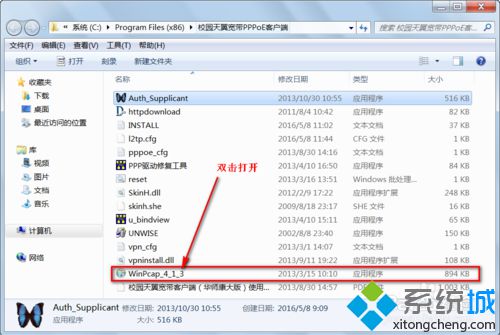
3、根据提示进行安装,完成后即可修复该问题。




电脑中安朗蝴蝶客户端无法打开,并提示丢失packet.dll的问题,可以参考以上方法来解决。
该文章是否有帮助到您?
常见问题
- monterey12.1正式版无法检测更新详情0次
- zui13更新计划详细介绍0次
- 优麒麟u盘安装详细教程0次
- 优麒麟和银河麒麟区别详细介绍0次
- monterey屏幕镜像使用教程0次
- monterey关闭sip教程0次
- 优麒麟操作系统详细评测0次
- monterey支持多设备互动吗详情0次
- 优麒麟中文设置教程0次
- monterey和bigsur区别详细介绍0次
系统下载排行
周
月
其他人正在下载
更多
安卓下载
更多
手机上观看
![]() 扫码手机上观看
扫码手机上观看
下一个:
U盘重装视频












